- בית
- /
- מאמר

ניהול קבוצות חיוג חוזר
 במאמר זה
במאמר זה משוב?
משוב?קבוצות התקשרות חוזרות מגדירות אילו מדינות או אזורים יכולים לקבל שיחה חוזרת מ- Webex במהלך פגישה. אתה, השותף של ספק שירותי השמע המחוברים בענן של Webex, יכול לנהל קבוצות התקשרות חוזרות בפורטל Webex CCA.
הצג את פרטי הקבוצה של התקשרות חוזרת
| 1 |
היכנס לפורטל Webex CCA ולאחר מכן עבור אל תצורה. |
| 2 |
בחר את שם הארגון שלך ובחר קבוצות התקשרות חוזרות. 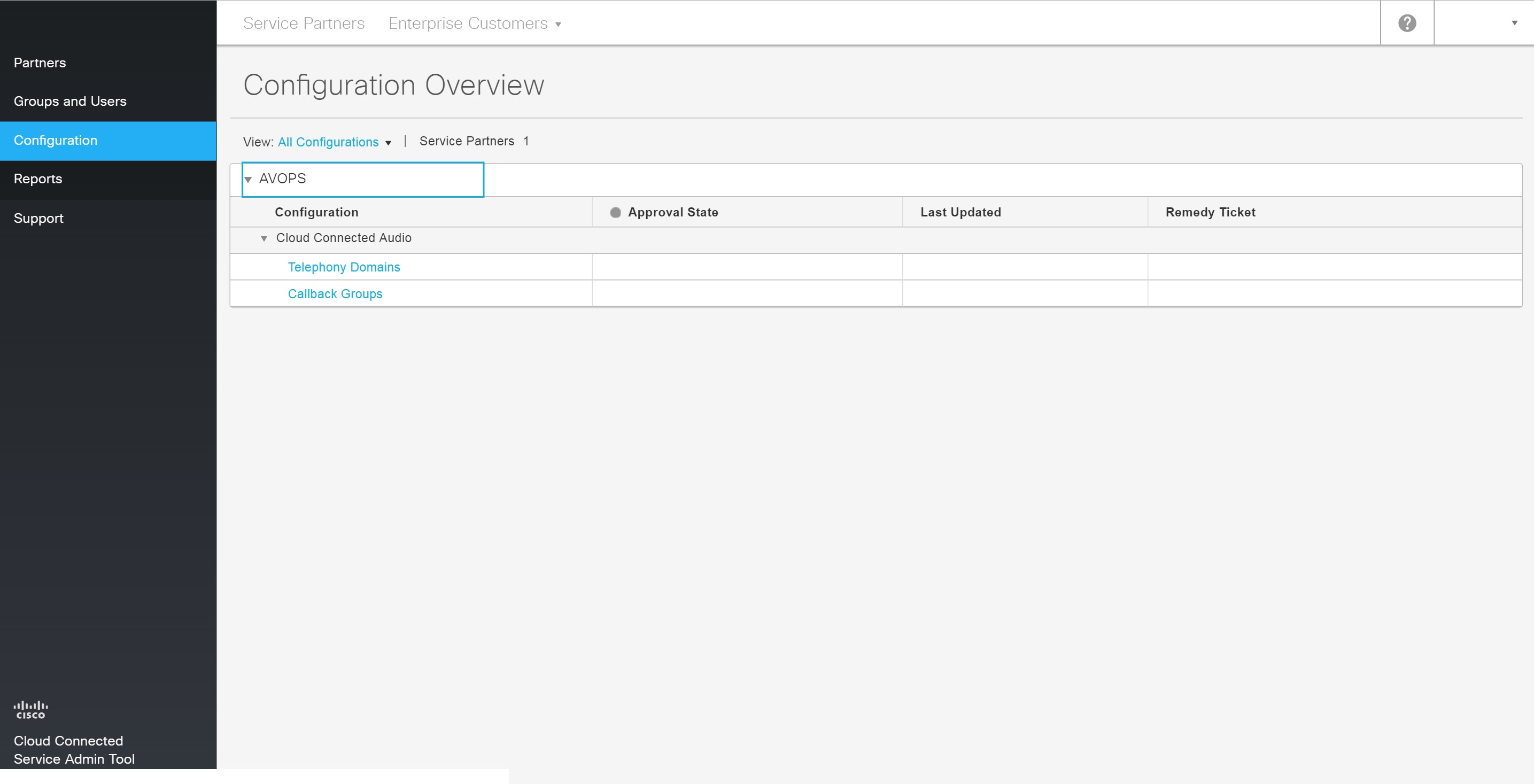 |
בקש קבוצת שיחות חוזרות חדשה
| 1 |
היכנס לפורטל Webex CCA ולאחר מכן עבור אל תצורה. |
| 2 |
בחר את שם הארגון שלך ולאחר מכן בחר קבוצות התקשרות חוזרות. |
| 3 |
בחר בקש קבוצת התקשרות חוזרת. |
| 4 |
הזן את הפרטים הבאים:
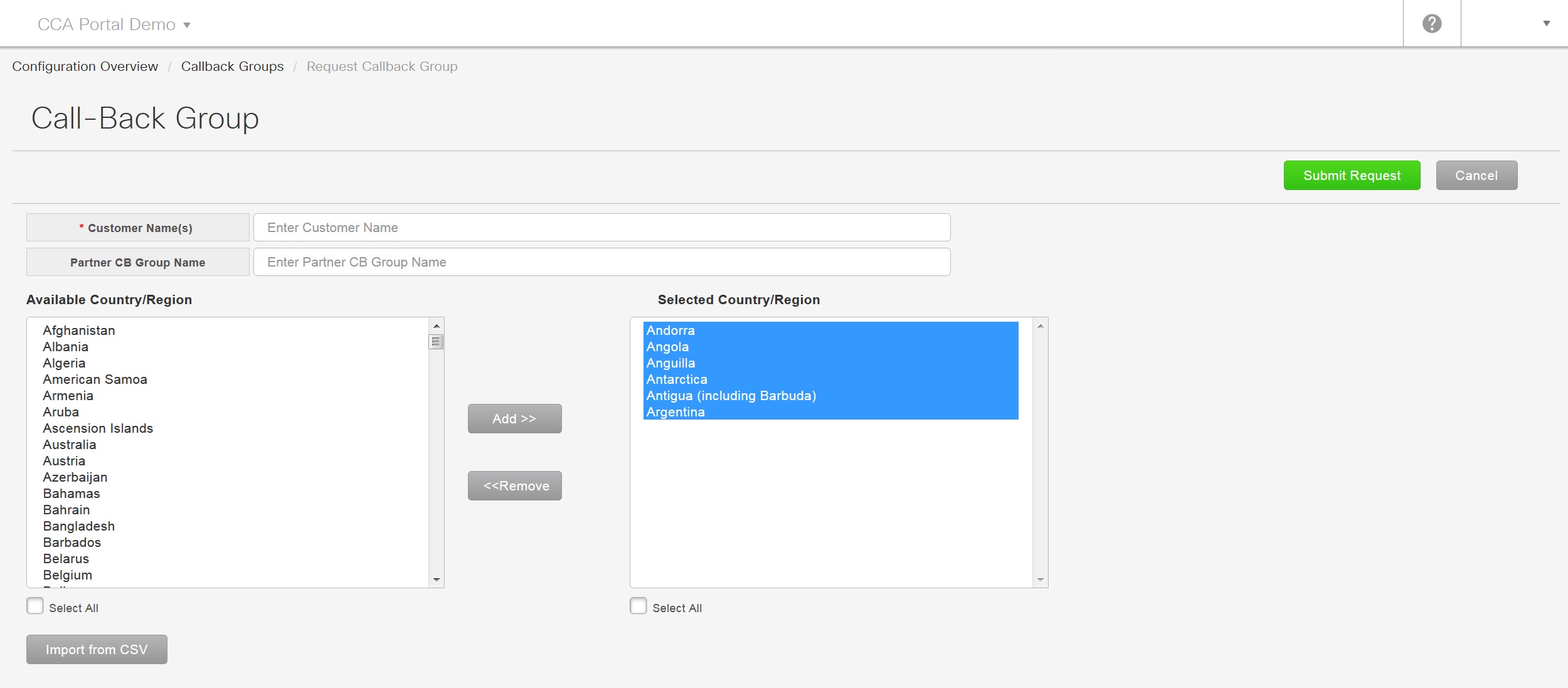 |
| 5 |
בחר שלח בקשה. לאחר שתלחץ על שלח בקשה, דוא"ל וכרטיס תרופה נוצרים באופן אוטומטי ונשלחים לצוות תפעול וידאו אודיו של Cisco (AVOPS). נדרשים 3 ימי עסקים עד שקבוצת השיחות החוזרות החדשה תאושר ותוצג בפורטל האודיו המחובר לענן של WebEx.
|
ביטול או עריכה של בקשה של קבוצת התקשרות חוזרת שנשלחה
באפשרותך לשנות בקשות של קבוצת התקשרות חוזרת שהוגשו, אך לא אושרו.
| 1 |
היכנס לפורטל CCA של Webex ועבור אל תצורה. |
| 2 |
בחר את שם הארגון שלך ובחר קבוצות התקשרות חוזרות. |
| 3 |
בחר עריכה לצד קבוצת השיחה החוזרת שנשלחה שברצונך לערוך. |
| 4 |
בחר בטל שליחה לצד שליחת תחום הטלפוניה שברצונך לבטל. כאשר ההגשה מבוטלת, באפשרותך לבצע עריכות נוספות ולאחר מכן לשלוח אותה מחדש על-ידי בחירה באפשרות שלח בקשה. לא ניתן לבטל הגשות לאחר שהן אושרו.
|
עריכת קבוצת התקשרות חוזרת קיימת
| 1 |
היכנס לפורטל CCA של Webex ועבור אל תצורה. |
| 2 |
בחר את שם הארגון שלך ובחר קבוצות התקשרות חוזרות. |
| 3 |
בחר ערוך לצד קבוצת השיחה החוזרת שברצונך לערוך. |
| 4 |
ערוך את הפרטים כנדרש ובחר שלח בקשה. |
העברת אתר לקבוצת התקשרות חוזרת אחרת
| 1 |
היכנס לפורטל Webex CCA ולאחר מכן עבור אל תצורה. |
| 2 |
בחר את שם הארגון שלך ולאחר מכן בחר קבוצות התקשרות חוזרות. |
| 3 |
בחר את קבוצת השיחות החוזרות שברצונך להעביר, בחר העבר אתרולאחר מכן בחר את קבוצת השיחות החוזרות שאליה ברצונך להעביר את האתר. ניתן לשייך אתרים לקבוצות התקשרות חוזרות רק באותו אשכול. כמו כן, לא ניתן להעביר אתרים מאזור אחד לאזור אחר. |
| 4 |
בחר כן כדי לאשר. המהלך קורה באופן מיידי. |


